Los 7 mejores convertidores de música de YouTube a Apple en línea gratis
YouTube Music es un sólido servicio de transmisión con videos musicales, podcasts y otras funciones de entretenimiento. Sin embargo, en comparación con servicios rivales como Apple Music, YouTube Music pierde algunas características notables. Por ejemplo, la experiencia auditiva de Apple Music supera por completo a YouTube Music porque Apple ofrece audio sin pérdidas de forma gratuita. Por lo tanto, muchos usuarios de YouTube Music quieren cambiarse a Apple Music para obtener una mejor experiencia musical.
Desafortunadamente, YouTube Music generalmente no ofrece funciones para convertir listas de reproducción y canciones a otra aplicación, sin importar si tiene una suscripción gratuita o premium. Para mantener su biblioteca de YouTube Music en el nuevo servicio, el enfoque más eficaz es descargar listas de reproducción y pistas de YouTube Music en formato de audio compatible con Apple Music. Aquí es donde un Conversor de YouTube a Apple Music se convierte en una herramienta indispensable. Si quieres saber cómo transferir YouTube Music a Apple Music, sigue leyendo y esta guía te ayudará.
Guía de contenido 4 formas de convertir música de YouTube a Apple Music en línea3 formas de transferir música de YouTube a Apple Music en líneaBonificación: ¿Cómo transferir Apple Music a YouTube Music?Conclusión4 formas de convertir música de YouTube a Apple Music en línea
Cómo transferir canciones y listas de reproducción de YouTube a Apple Music? En la primera parte, compartiré la forma de descargar música de YouTube Music, para que puedas subirla a Apple Music. Aquí necesita un descargador de música para convertir música a un formato compatible con Apple. Consulte nuestra lista aquí para elegir uno que le guste.
1. X2Download Descargador de MP3 de YouTube (en línea)
Si estás buscando un conversor de YouTube a Apple Music potente pero sencillo, ¡prueba X2Download! Es un descargador de medios en línea que le permite descargar videos y música de YouTube rápidamente, que funciona bien en todos los navegadores web como Chrome, Firefox, Opera y Safari. Si convierte videos de YouTube, puede obtener videos de alta calidad a 720p, 1080p, 1440p y 2160p. Para música, puede elegir 64 kbps, 128 kbps, 192 kbps, 256 kbps y 320 kbps. Es de uso gratuito. ¿Cómo utilizar X2Download para convertir YouTube Music a formato de audio compatible con Apple Music? Siga estos pasos:
Paso 1. Inicie sesión en su cuenta de YouTube Music, busque la canción que desea reproducir en Apple Music. Copie su URL.
Paso 2. Dirígete a https://x2download.app/, elige YouTube a MP3 en la parte superior. Luego pegue la URL de la canción en el cuadro de búsqueda. Ahora puedes elegir la calidad de audio que más te guste. Para convertir a Apple Music, puede elegir 256 kbps. Haga clic en Obtener enlace.
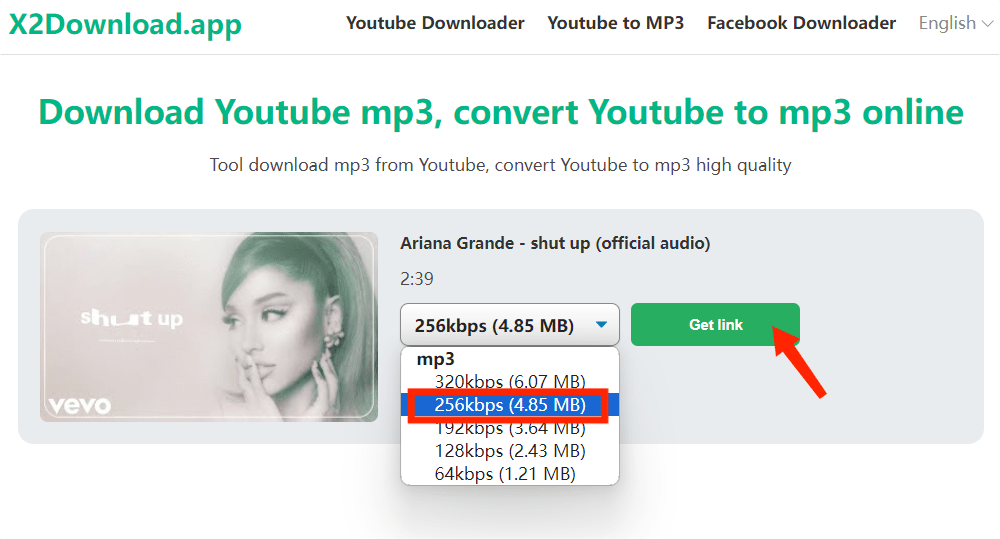
Paso 3. Comenzará a convertir música a MP3. Una vez hecho esto, haga clic en el botón Descargar para guardar la música en su computadora. Revisa la carpeta "Descargas" en tu computadora y obtén la música MP3. Ahora puedes agregarlo a tu cuenta de Apple Music.
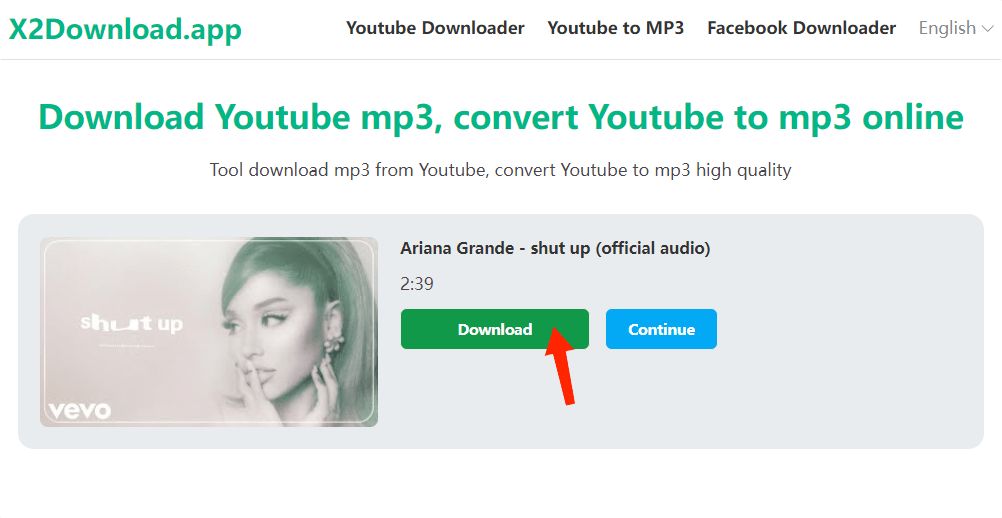
X2Download solo puede convertir un archivo a la vez; si tienes mucha colección de música, debe necesitar más tiempo. Además, verá muchos anuncios que aparecen en el sitio web cuando convierte pistas de YouTube Music.
2 Y2mate
Y2mate es otra opción de conversión de YouTube a MP3 en línea que te permite descargar pistas y videos de YouTube con libertad. También es compatible con otros servicios de transmisión como Facebook, Dailymotion, Youku, etc. Esta herramienta de conversión funciona en todos los navegadores web modernos. Y2mate admite la descarga de todos los formatos de video, como: MP4, M4V, 3GP, WMV, FLV, MO, MP3, WEBM, etc. Puede descargar fácilmente miles de videos de YouTube y otros sitios web de forma gratuita. Es fácil y gratuito utilizar Y2mate.
Paso 1. Copie la URL de una canción de YouTube Music. Dirígete a https://www.y2mate.com/en915 y pégalo en el cuadro de búsqueda.
Paso 2. Elija Audio y haga clic en el botón Descargar. Ahora puedes obtener música MP3 y transferirla a Apple Music.
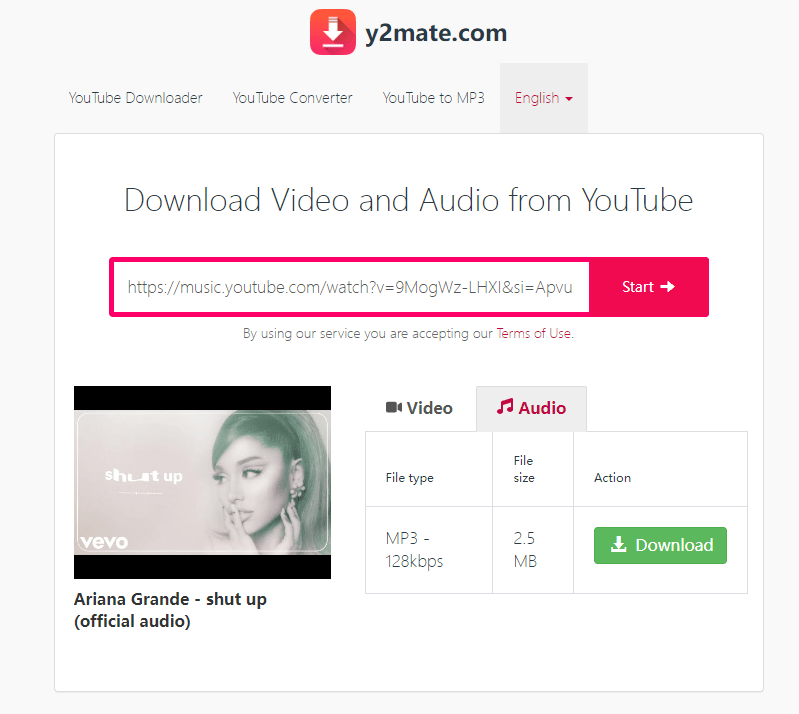
Y2mate sólo ofrece una experiencia de escucha estándar a 128 kbps que debería ser suficiente para la mayoría. Si necesita un alto nivel de calidad de audio, cámbielo a otro.
3. Descargador de música de YouTube de YT5 (en línea)
YT5s es un sitio de conversión de YouTube a Apple Music de alta velocidad completamente gratuito que te permite copiar y pegar la URL de la música o el video que deseas convertir. Además, los archivos convertidos y descargados mantienen la misma calidad y contenido que los de YouTube. YT5s es 100% gratuito y siempre lo será.
Sin embargo, no se ofrecen funciones adicionales más allá de la conversión de archivos. También requiere una conexión a Internet para funcionar.
4. Descargador KeepVid (en línea)
KeepVid Downloader es un excelente descargador de música gratuito que puede descargar música MP3 de YouTube, TikTok, Amazon, Apple Music y Spotify. También puede descargar vídeos de YouTube y TikTok. La herramienta en línea es muy sencilla de usar y no requiere ninguna aplicación ni instalación adicional. Puede utilizar esta herramienta basada en web en cualquier computadora como Mac y Windows. Simplemente pegue la URL de la pista de YouTube Music en la barra de búsqueda y haga clic en "Iniciar". Después de eso, haga clic en "Descargar". Luego puedes transferir YouTube Music a Apple Music.
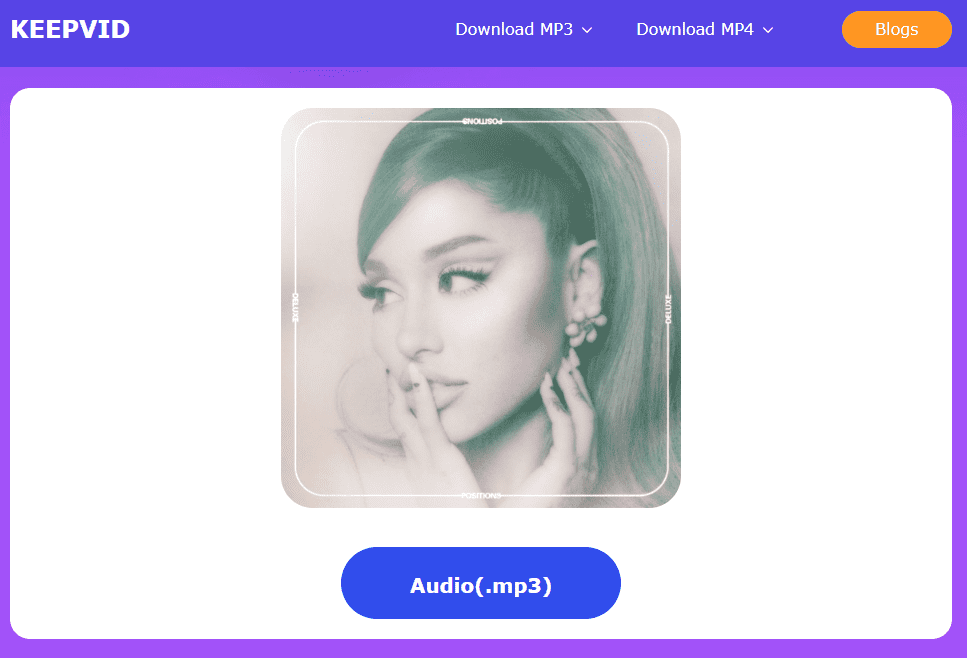
Al igual que X2Download, no puedes descargar canciones de forma masiva en KeepVid.
3 formas de transferir música de YouTube a Apple Music en línea
Es demasiado difícil transferir canciones y listas de reproducción de YouTube a Apple Music manualmente. La mayoría de los convertidores de YouTube a Apple Music mencionados anteriormente no ofrecen procesamiento por lotes, por lo que necesitas mucho tiempo para convertir toda la lista de reproducción una por una. En esta parte, compartimos otra forma de mover tu biblioteca de YouTube Music a Apple Music.
1. Sonido
Soundiiz es un servicio de transferencia de música en línea que le permite importar listas de reproducción a través de diferentes servicios de transmisión de música, incluidos Spotify, Apple Music, TIDAL, Amazon Music, YouTube Music, Deezer, Qobuz, YouTube, SoundCloud, etc. Con la ayuda de Soundiiz, todo de tus listas de reproducción, álbumes y artistas favoritos se pueden transferir de un lugar a otro, sin perder la calidad del audio.
Una vez transferidos sus archivos de música, Soundiiz se asegura de sincronizar estos elementos de la mejor y más rápida manera posible. También puede ayudarte con la organización de tus archivos de música porque puede organizarlos por álbum, por género, por año o por artista. El problema es que te permitirá transferir solo una lista de reproducción a la vez. Entonces, si tienes una única lista de reproducción con hasta 200 pistas o 2 o 3 listas de reproducción pequeñas.
2. Sintoniza mi música
Otro convertidor de YouTube a Apple Music que debe probarse es Tune My Music, que es una aplicación que le permitirá convertir toda su colección de cuentas de YouTube Music a Apple Music. Cuando decimos colección, esto incluye no solo sus listas de reproducción guardadas, sino también los elementos que le gustan e incluso esas listas de reproducción aleatorias que ve mientras navega.
Además de eso, Tune My Music tiene la capacidad de producir una sincronización perfecta entre dos plataformas de transmisión como YouTube y Apple Music. Esto también le permitirá compartir la música que ama con sus amigos y familiares que están usando otras aplicaciones para reproducir las canciones. Por último, te permitirá tener una copia de seguridad de los archivos de música que guardaste en tu biblioteca de música.
Con el plan gratuito de Tune My Music, sólo puedes convertir hasta 500 pistas. No hay sincronizaciones automáticas en Tune My Music. Además, si desea exportar archivos de música a su computadora, TXT y CSV son las opciones que ofrece Tune My Music. Para superar estas limitaciones, debes pagar 4.5 dólares al mes.

3. Libera tu música
Si bien los dos servicios mencionados anteriormente pueden ayudarte a transferir listas de reproducción desde YouTube Music, FreeYourMusic te permite hacerlo desde la aplicación de YouTube. Entonces, si no tenía una suscripción a YouTube Music y en su lugar creó una lista de reproducción de sus pistas favoritas en YouTube, puede migrarlas a Apple Music usando la aplicación FreeYourMusic.
Bonificación: ¿Cómo transferir Apple Music a YouTube Music?
Compartimos anteriormente cómo usar los convertidores de YouTube a Apple Music para convertir pistas de YouTube Music a Apple Music. Entonces, para los usuarios de Apple Music, si quieren cambiar de Apple Music a YouTube Music, ¿cómo transferir sus listas de reproducción? La música de Apple Music tiene protección DRM. Con dicho cifrado, no puedes transferirlos a otros reproductores multimedia para reproducirlos. En este caso, ¿cómo pasar música DRM de Apple Music a YouTube Music? El más recomendado es el Convertidor de música de Apple de AMusicSoft.
AMusicSoft Apple Music Converter tiene las herramientas y el poder para eliminar DRM de Apple Music en lotes, conservando la calidad del audio original. AMusicSoft Apple Music Converter también es un convertidor de música todo en uno para convertir archivos de música AAC protegidos a MP3, MP4, FLAC, M4A, WAV y otros formatos de audio comunes a una velocidad de hasta 5x. La alta velocidad va de la mano con una calidad de salida extraordinaria.
El software AMusicSoft también conservará todos los metadatos de la música y las etiquetas ID3 de las descargas, incluidos el título, los artistas, el ID de la pista y la carátula del álbum una vez finalizada la conversión. Con esta información, puede administrar fácilmente su colección de descargas de música. Al igual que iTunes, este convertidor puede ejecutarse en Windows y Mac. Cualquier principiante quiere un software que sea fácil de usar, y AMusicSoft es uno de ellos. Sincroniza automáticamente su biblioteca con su interfaz principal.
Descargar gratis Descargar gratis
Paso 1. Ejecute AMusicSoft Apple Music Converter en su Windows o Mac. El reproductor web integrado de Apple Music cargará su biblioteca de música automáticamente. Ahora puede elegir cualquier canción que desee transferir a YouTube Music.

Paso 2. Haga clic en el menú desplegable Formato de salida para seleccionar MP3 u otros formatos como formato de salida, así como la carpeta según sus requisitos.

Paso 3. Una vez que hayas terminado con la configuración, puedes permitir que AMusicSoft Apple Music Converter inicie el proceso de conversión haciendo clic en el botón “Convertir”. Al mismo tiempo, también deberías esperar a que se elimine el DRM.

Paso 4. Una vez que finalmente hayas terminado de convertir tus archivos de canciones de Apple Music, ahora puedes subir libremente estos audios a YouTube Music. En tu computadora, abre Google Chrome. Dirigirse a musica.youtube.com y haz clic en tu foto de perfil. Luego sube música.
Paso 5. Se abrirá su Finder o el Explorador de Windows. Elija una pista o pistas que desee cargar y presione Abrir. ¡Eso es todo! Tu música comenzará a cargarse en YouTube Music.

Conclusión
Las listas de reproducción se crean en su cuenta de YouTube Music con el tiempo con cientos, si no miles, de sus pistas favoritas. Antes de cambiar de plataforma de YouTube Music a Apple Music, debes transferir listas de reproducción de YouTube Music a Apple Music porque recrear listas de reproducción requeriría mucha paciencia y esfuerzo. Esta guía ha compartido con usted cómo utilizar los convertidores de YouTube a Apple Music y las plataformas de transferencia de música en línea para transferir listas de reproducción de YouTube Music a Apple Music. Podrás elegir el que mejor se adapte a tus necesidades.
Si se cambió a un iPhone o recientemente se mudó a la familia Apple Music, sus listas de reproducción en YouTube Music no serán en vano. Puedes probar Convertidor de música de Apple de AMusicSoft para transferir listas de reproducción a YouTube Music en poco tiempo.
La gente también Leer
- Cómo transferir música de iTunes a SanDisk Sansa Clip
- Youtube Music Vs Apple Music: ¿Cuál Es Mejor Para Ti?
- ¿Cómo transferir la copia de seguridad de iTunes a iCloud?
- Las 4 mejores formas de transferir música a Pixel
- Las mejores formas de transferir una lista de reproducción de iTunes a otra computadora
- Cómo arreglar Apple Music no disponible en su región (8 formas)
Robert Fabry es un apasionado del blog y un entusiasta de la tecnología que tal vez pueda contagiarte algunos consejos. También siente pasión por la música y ha escrito para AMusicSoft sobre estos temas.